会声会影动感字幕制作
2014-10-16 15:19:19文章来源:点点软件园热度:0
在影片中,标题除了可以介绍或说明影片内容之外,更能适时增添影片的趣味性。在会声会影 X2中,新增了10种预设的标题动画,您可以轻松的直接套用,且能自订文字动画,让影片更具专业感及可看性!更多最新IT资讯尽在金顺软件园http://www.jinshun168.com/
制作动态标题:
步骤1.
到「标题」步骤,按下
来展开素材库,挑选其中想套用的动画标题,将它拖曳至标题轨上。
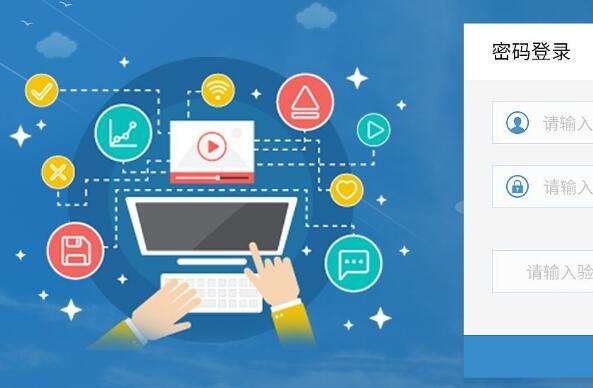
在标题轨或预览窗口的文字对象上連按兩下,来编辑文字内容,以及利用选项面板來修改文字的字体、样式、大小等等。还可以设定标题出现的「时间长度」。

步骤2.
在预览窗口上拖曳文字方块来调整位置。

步骤3.
在会声会影 X2中,还多了一条标题轨,所以可以让您的标题或字幕在影片中呈现更多样的变化。先到工具列,点击
,打开「轨道管理器」设定窗口,勾选「标题轨#2」选项,再按「确定」按钮。这时可以看到时间轴上又多出了一条标题轨
。

步骤 4.
有了2条标题轨后,通过巧妙的安排文字方块出现的时间点,可以做出各种不同的效果。现在我们来试试让标题不间断的淡入淡出。在素材库中选择有淡入淡出效果的「My Title」,拖曳至第二条标题轨上。
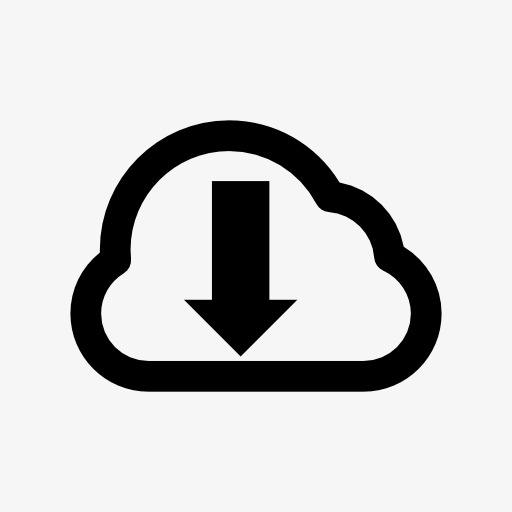
步骤 5.
将标题轨上的文字方块往前拖曳一些,和第一条标题轨上的文字方块在播放时产生交集。

步骤 6.
按照步骤1的方式来编辑文字。
步骤 7.
同样的继续在第一条及第二条标题轨上加入有淡入淡出效果的文字方块。并让两条标题轨上的文字方块产生时间上的交集。

步骤 8.
在预览窗口上播放看看,标题文字是不是有连续不断的秀出,让您的画面更为有趣而难忘呢?
| 软件名称: | 会声会影下载 |
| 软件大小: | 1.33GB |
| 下载地址: | http://www.jinshun168.com/soft/442.html |
以上,就是金顺软件园小编给大家带来的会声会影动感字幕制作全部内容,希望对大家有所帮助!
更多会声会影内容,请进入专题:http://www.jinshun168.com/special/huishenghuiying